Kérdés
Probléma: Hogyan távolítható el a RemoveIt Pro 2017 Enterprise?
A RemoveIt Pro a VLC Player telepítése után megkezdte a rendszerellenőrzést. Amennyire értem, becsaptak egy mellékelt telepítő letöltésébe. Nagyon hálás lennék, ha elmagyarázná, hogyan távolíthatom el megfelelően a RemoveIt Pro 2017 Enterprise programot a rendszerből. Kösz!
Megoldott Válasz
RemoveIt Pro 2017 Enterprise egy rosszindulatú kártevőirtó segédprogram, amelyet az InCode Solutions fejlesztett ki. Hatékony eszközként jelenik meg a rosszindulatú tartalmak, például kémprogramok, rosszindulatú programok, vírusok, férgek, trójaiak, reklámprogramok és így tovább észlelésére és eltávolítására. A fejlesztő azt állítja, hogy a program néhány másodperc alatt képes felismerni a rosszindulatú programokat, blokkolni és azonnal eltávolítani. Emellett az emberek frissíthetik a programot, és teljes támogatást kaphatnak az adatbázis frissítéséhez online. Dióhéjban egy erőteljes és megbízható AV segédprogramként mutatják be, amely ugyanúgy megbízható, mint a többi jó hírű víruskereső. Sajnos ez nem igaz.
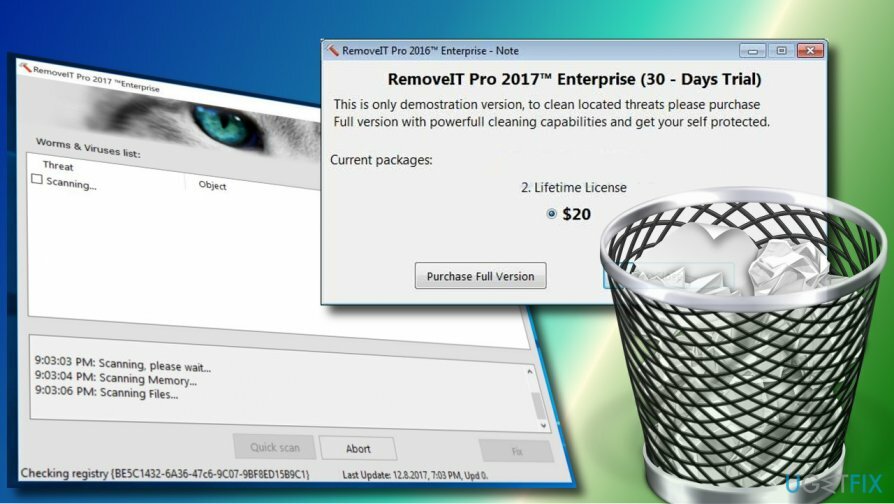
Röviden, a RemoveIt Pro 2017 Enterprise-szal feltétlenül el kell távolítania. Ez a program illegális tevékenységek miatt potenciálisan nemkívánatos programnak minősül. Először is azt találták, hogy különféle megbízhatatlan, harmadik féltől származó alkalmazásokkal együtt terjed. Következésképpen azok az emberek, akik egy ingyenes szoftver gyors vagy alapszintű telepítését választják, könnyen a RemoveIt Pro 2017 Enterprise PUP-pal találkozhatnak a rendszerben. Másodszor, hamis vizsgálatot végez, és megbízhatatlan vizsgálati eredményeket ad. A BleepingComputer csapata szerint a RemoveIt Pro rogue nem rosszindulatú fájlokat és nem létező fájlokat is tartalmaz a vizsgálati naplójába. Végül a „problémás fájlok” eltávolításához a számítógép tulajdonosát arra kérik, hogy vásárolja meg az alkalmazás licenckulcsát. Ahelyett, hogy haszontalan programokra pazarolja a pénzt, haladéktalanul távolítsa el a RemoveIt Pro 2017 Enterprise PUP-ot.
A RemoveIt Pro 2017 vállalati eltávolítási utasításai
A fájlok eltávolításához meg kell vásárolnia a következő licencelt verzióját Reimage Reimage távolítsa el a szoftvert.
1.opció. Távolítsa el a RemoveIt Pro 2017 Enterprise automatikus eltávolítását
Ha a RemoveIt Pro 2017 Enterprise egyszerű és gyors eltávolítását részesíti előnyben, telepítsen szoftvereltávolító eszközt, mint pl Perfect Uninstaller, vagy futtasson le egy teljes rendszerellenőrzést egy megbízható kártevőirtó segédprogrammal, mondjuk ReimageMac mosógép X9. Állítsa be az alkalmazást a rendszer átvizsgálására, és távolítsa el a RemoveIt Pro 2017 Enterprise szoftvert. Ezek után már csak várni kell, és végül újraindítani a rendszert.
2. lehetőség. A RemoveIt Pro 2017 Enterprise manuális törlése
- Indítsa el a rendszert Biztonságos mód.
- A RemoveIt Pro 2017 Enterprise-hoz kapcsolódó folyamatok letiltása. Ehhez nyomja meg Ctrl + Alt + Del, keresse meg a folyamatokat a listában, és kattintson Letiltás. Ha nem tilthatja le egyiket sem, használhat harmadik féltől származó folyamatgyilkost is. Letölthet egyet az internetről.
- Most kattintson a jobb gombbal Windows kulcs és válassza ki Kezelőpanel.
- Nyisd ki Programok és szolgáltatások és görgessen le a RemoveIt Pro 2017 Enterprise megtalálásához.
- Kattintson rá, és válassza ki Eltávolítás.
- Kövesse a képernyőn megjelenő utasításokat, és kattintson a gombra Távolítsa el a megerősítő felugró ablakban.
- Zárja be az éppen látható ablakot. Ezután nyomja meg Windows billentyű + R.
- típus regedit és nyomja meg Belép.
- Kattintson Szerkesztés a Rendszerleíróadatbázis-szerkesztő ablakának tetején, és válassza ki Megtalálja.
- Írja be a RemoveIt Pro 2017 Enterprise szót, és várja meg, amíg a keresési eredmények készülnek.
- Távolítsa el az összes maradékot, és indítsa újra a számítógépet.
Egyetlen kattintással megszabadulhat a programoktól
Ezt a programot az ugetfix.com szakértői által bemutatott lépésről lépésre ismertetett útmutató segítségével távolíthatja el. Az idő megtakarítása érdekében olyan eszközöket is kiválasztottunk, amelyek segítségével automatikusan elvégezheti ezt a feladatot. Ha siet, vagy úgy érzi, hogy nincs elég tapasztalata a program önálló eltávolításához, nyugodtan használja az alábbi megoldásokat:
Ajánlat
csináld most!
Letöltéseltávolító szoftverBoldogság
Garancia
csináld most!
Letöltéseltávolító szoftverBoldogság
Garancia
Ha nem sikerült eltávolítani a programot a Reimage segítségével, értesítse ügyfélszolgálatunkat a problémáiról. Ügyeljen arra, hogy a lehető legtöbb részletet megadja. Kérjük, adjon meg minden olyan részletet, amelyet Ön szerint tudnunk kell a problémájával kapcsolatban.
Ez a szabadalmaztatott javítási eljárás 25 millió komponensből álló adatbázist használ, amely képes pótolni a felhasználó számítógépén található sérült vagy hiányzó fájlokat.
A sérült rendszer javításához meg kell vásárolnia a licencelt verziót Reimage malware-eltávolító eszköz.

Hogy teljesen névtelen maradjon, és megakadályozza az internetszolgáltatót és a kormány a kémkedéstől rád kell alkalmazni Privát internet-hozzáférés VPN. Lehetővé teszi, hogy az összes információ titkosításával teljesen névtelenül csatlakozzon az internethez, megakadályozza a nyomkövetőket, a hirdetéseket és a rosszindulatú tartalmakat. A legfontosabb, hogy leállítja az illegális megfigyelési tevékenységet, amelyet az NSA és más kormányzati intézmények a hátad mögött végeznek.
A számítógép használata közben bármikor előfordulhatnak előre nem látható körülmények: áramszünet miatt kikapcsolhat, a Előfordulhat Blue Screen of Death (BSoD), vagy véletlenszerű Windows-frissítések okozhatják a gépet, amikor elment néhány időre. percek. Ennek eredményeként iskolai feladatai, fontos dokumentumai és egyéb adatai elveszhetnek. Nak nek visszaszerez elveszett fájlokat használhat Data Recovery Pro – a merevlemezen még elérhető fájlok másolatai között keres, és gyorsan visszakeresi azokat.